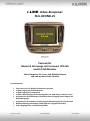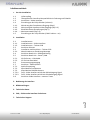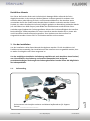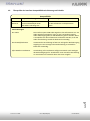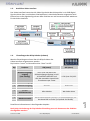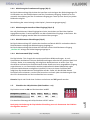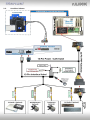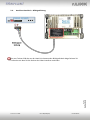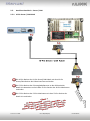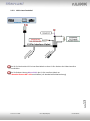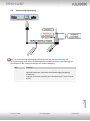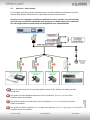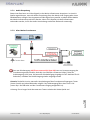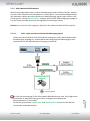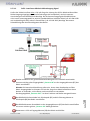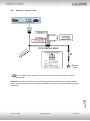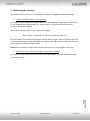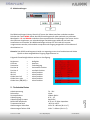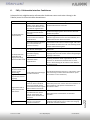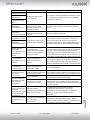NavLinkz RL4-UCON8-LV Installationsanleitung
- Typ
- Installationsanleitung

Version 23.11.2020 HW: CAM(V98/(V12) RL4-UCON8-LV
r.LiNK Video-Einspeiser
RL4-UCON8-LV
Passend für
Maserati Fahrzeuge mit Uconnect VP4-NA
und 8.4 Zoll Monitor
Video-Einspeiser für Front- und Rückfahrkamera
und zwei weitere Video-Quellen
Produktfeatures
Video-Einspeiser für Werks-Infotainment Systeme
1 FBAS Eingang für Rückfahrkamera
1 FBAS Eingang für Frontkamera
2 FBAS Video-Eingänge für Nachrüstgeräte (z.B. USB-Player, DVB-T2 Tuner)
Automatische Umschaltung auf Rückfahrkamera-Eingang beim Einlegen des
Rückwärtsganges
Automatische Frontkamera Schaltung nach Rückwärtsgang für 10 Sekunden
Bildfreischaltung während der Fahrt (NUR für eingespeistes Video)
Video-Eingänge PAL und NTSC kompatibel

Version 23.11.2020 HW: CAM(V98/(V12) RL4-UCON8-LV
Seite
2
Inhaltsverzeichnis
1. Vor der Installation
1.1. Lieferumfang
1.2. Überprüfen der Interface-Kompatibilität mit Fahrzeug und Zubehör
1.3. Anschlüsse - Video-Interface
1.4. Einstellungen der 8 Dip-Schalter (schwarz)
1.4.1. Aktivierung des Frontkamera Eingangs (Dip 1)
1.4.2. Aktivierung der Interface-Video-Eingänge (Dip 2-3)
1.4.3. Rückfahrkamera-Einstellungen (Dip 5)
1.4.4. ……Monitorauswahl (Dip 7-8)
1.5. Einstellungen der 4 Dip-Schalter (CAN-Funktion - rot)
2. Installation
2.1. Installationsort
2.1.1. Installationsort – Video Interface
2.1.2. Installationsort – Tochter PCB
2.2. Anschluss Schema
2.3. Installation und Anschluss – Tochter PCB
2.3.1. Warnhinweise zur Flexleitung-Montage
2.4. Anschluss Head-Unit – Bildsignalleitung
2.5. Anschluss Head Unit – Strom / CAN
2.5.1. 10-Pin Strom – CAN Kabel
2.5.2. 12-Pin Interface Kabel
2.6. Sromversorgungsausgang
2.7. Anschluss - Video Quellen
2.7.1. Audio-Einspeisung
2.7.2. After-Market Frontkamera
2.7.3. After-Market Rückfahrkamera
2.7.3.1. Fall 1: Video-Interface erhält das Rückwärtsgang-Signal
2.7.3.2. Fall 2: Video-Interface erhält kein Rückwärtsgang-Signal
2.8. Anschluss Video-Interface - externer Taster
3. Bedienung des Interface
4. Bildeinstellungen
5. Technische Daten
6. FAQ – Fehlersuche Interface-Funktionen
7. Technischer Support

Version 23.11.2020 HW: CAM(V98/(V12) RL4-UCON8-LV
Seite
3
Rechtlicher Hinweis
Der Fahrer darf weder direkt noch indirekt durch bewegte Bilder während der Fahrt
abgelenkt werden. In den meisten Ländern/Staaten ist dieses gesetzlich verboten. Wir
schließen daher jede Haftung für Sach- und Personenschäden aus, die mittelbar sowie
unmittelbar durch den Einbau sowie Betrieb dieses Produkts verursacht wurden. Dieses
Produkt ist, neben dem Betrieb im Stand, lediglich gedacht zur Darstellung stehender Menüs
(z.B. MP3 Menü von DVD-Playern) oder Bilder der Rückfahrkamera während der Fahrt.
Veränderungen/Updates der Fahrzeugsoftware können die Funktionsfähigkeit des Interface
beeinträchtigen. Softwareupdates für unsere Interfaces werden Kunden bis zu einem Jahr
nach Erwerb des Interface kostenlos gewährt. Zum Update muss das Interface frei
eingeschickt werden. Kosten für Ein- und Ausbau werden nicht erstattet.
1. Vor der Installation
Vor der Installation sollte dieses Manual durchgelesen werden. Für die Installation sind
Fachkenntnisse notwendig. Der Installationsort des Interface muss so gewählt werden, dass
es weder Feuchtigkeit noch Hitze ausgesetzt ist.
Vor der endgültigen Installation im Fahrzeug empfehlen wir nach Anschluss einen Testlauf,
um sicherzustellen, dass Fahrzeug und Interface kompatibel sind. Aufgrund
produktionsbedingter Änderungen des Fahrzeugherstellers besteht immer die Möglichkeit
der Inkompatibilität.
1.1. Lieferumfang
Seriennummer des Interface notieren und Manual aufbewahren für Support-
Zwecke: ____________________

Version 23.11.2020 HW: CAM(V98/(V12) RL4-UCON8-LV
Seite
4
Hersteller
Kompatible Fahrzeugmodelle
Infotainment Systeme
Maserati
Ghibli ab Modelljahr 2017
Levante ab Modelljahr 2016
und andere Fahrzeuge mit
Uconnect VP4-NA Infotainment
mit 8.4 Zoll Monitor und kapazitivem
Touch
Einschränkungen
Nur Video Das Interface speist NUR Video-Signale in das Infotainment ein. Um
Audio-Signale einzuspeisen, kann ein evtl. vorhandener Werks-
Audio-AUX-Eingang oder ein FM-Modulator genutzt werden. Wenn
2 AV-Quellen mit dem Infotainment verbunden werden, ist für die
Audio-Umschaltung zusätzliche Elektronik notwendig.
Werks-Rückfahrkamera Automatische Umschaltung auf RFK nur solange der Rückwärtsgang
eingelegt ist. Zum Verzögern der Rückschaltung ist zusätzliche
Elektronik notwendig.
After-Market Frontkamera Umschaltung auf Frontkamera erfolgt automatisch nach Auslegen
des Rückwärtsganges für 10 Sekunden. Eine manuelle Umschaltung
zur Frontkamera ist zusätzlich über den Taster möglich.
1.2. Überprüfen der Interface-Kompatibilität mit Fahrzeug und Zubehör
Kompatiblität

Version 23.11.2020 HW: CAM(V98/(V12) RL4-UCON8-LV
Seite
5
1.3. Anschlüsse Video-Interface
Das Video-Interface konvertiert die Video Signale der Nachrüstquellen in ein RGB Digital
Signal welches über verschiedene Schaltoptionen in den Werks-Monitor eingespeist wird.
Ebenso liest es die digitalen Signale aus dem CAN-Bus aus und konvertiert diese wiederum
für das Video-Interface.
1.4. Einstellungen der 8 Dip-Schalter (schwarz)
Manche Einstellungen müssen über die 8 Dip-Schalter des
Video-Interface vorgenommen werden.
Dip Position “unten” ist ON und Position “oben” ist OFF.
Detaillierte Informationen in den folgenden Kapiteln.
Nach jeder Veränderung der Dip-Schalter-Einstellung muss ein Stromreset der CAN-Box
durchgeführt werden!
Dip
Funktion
ON (unten)
OFF (oben)
1
Frontkamera
aktiviert*
deaktiviert
Stromversorgungs-
ausgang
(rote Leitung)
+12V (max. 3A) wenn der
Rückwärtsgang eingelegt ist inkl.
10 Sekunden Nachlauf und
+12V bei manueller Auswahl der
Frontkamera per Taster
+12V (max. 3A) ACC
2
FBAS AV1-Eingang
aktiviert
deaktiviert
3
FBAS AV2-Eingang
aktiviert
deaktiviert
4
Keine Funktion
auf OFF stellen
5
Art der
Rückfahrkamera
After-Market
Werk oder keine
6
Keine Funktion
auf OFF stellen
7
Monitorauswahl
Alle 4 Kombinationen von Dip 7 und 8 ausprobieren, um
das beste Bild zu finden (in Qualität und Größe)
8

Version 23.11.2020 HW: CAM(V98/(V12) RL4-UCON8-LV
Seite
6
1.4.1. Aktivierung des Frontkamera Eingangs (Dip 1)
Bei Dip-Schalterstellung ON schaltet das Interface nach Auslegen des Rückwärtsganges für
10 Sekunden von der Rückfahrkamera auf den Frontkamera Eingang. Zusätzlich ist eine
manuelle Umschaltung auf den Frontkamera Eingang per Taster (kurzer Druck) aus jedem
Bildmodus möglich.
Beschreibung der roten Leitung): siehe Kapitel „Stromversorgungsausgang“.
1.4.2. Aktivierung der Interface-Video-Eingänge (Dip 2-3)
Nur auf die aktivierten Video-Eingänge kann beim Umschalten auf die Video-Quellen
zugegriffen werden. Es wird empfohlen nur die erforderlichen Eingänge zu aktivieren. Die
deaktivierten Eingänge werden beim Umschalten übersprungen.
1.4.3. Rückfahrkamera-Einstellungen (Dip 5)
Bei Dip-Schalterstellung OFF schaltet das Interface auf Werks Bild für vorhandene Werks-
Rückfahrkamera solange der Rückwärtsgang eingelegt ist.
Bei Dip-Schalterstellung ON schaltet das Interface auf den Rückfahrkamera-Eingang
„Camera-IN“ solange der Rückwärtsgang eingelegt ist.
1.4.4. Monitorauswahl (Dip 7 und 8)
Die Dip-Schalter 7 bis 8 regeln die monitorspezifischen Bildeinstellungen. Je nach
Spezifikation der Monitore können die Bildeinstellungen selbst bei der gleichen Head-Unit
variieren. Daher ist es notwendig, alle möglichen Kombinationen zu testen. Den Test
durchführen während eine funktionierende Video-Quelle an einem ausgewählten Eingang
angeschlossen ist, um festzustellen welche Kombination die beste Bildqualität ergibt
(manche Kombinationen ermöglichen kein Bild). Es kann ein kurzer Durchlauf aller
möglichen Dip-Kombinationen durchgeführt werden. Sollte sich das Bild bei diesem
Durchlauf nicht verbessern, noch einmal versuchen und nach jeder Veränderung der Dips
den 6-Pin Stromstecker an der Interface-Box kurz trennen.
Hinweis: Dips 4 und 6 sind ohne Funktion und müssen auf OFF gestellt werden.
1.5. Einstellen der 4 Dip-Schalter (CAN-Funktion – rot)
Dip Position unten ist ON und Position oben ist OFF.
Für sämtliche Fahrzeuge alle 4 Dip Schalter auf OFF stellen.
Nach jeder Veränderung der Dip-Schalter-Einstellung muss ein Stromreset der CAN-Box
durchgeführt werden!
Navigation / system
Dip 1
Dip 2
Dip 3
Dip 4
Alle Fahrzeuge
OFF
OFF
OFF
OFF

Version 23.11.2020 HW: CAM(V98/(V12) RL4-UCON8-LV
Seite
7
2. Installation
Zündung ausstellen und Fahrzeugbatterie nach Werksangaben abklemmen!
Darf gemäß Werksangaben die Fahrzeugbatterie nicht abgeklemmt werden, reicht es in
den meisten Fällen aus das Fahrzeug in den Sleep-Modus zu versetzen. Sollte dieses nicht
funktionieren, kann die Fahrzeugbatterie mit einer Widerstandsleitung abgeklemmt
werden.
Das Interface benötigt Dauerstrom. Kommt die Spannungsversorgung nicht direkt von der
Fahrzeugbatterie, muss überprüft werden, ob die Spannungsversorgung dauerhaft und
startstabil ist.
Vor der endgültigen Installation empfehlen wir nach Anschluss die Durchführung eines
Testlaufes, um sicherzustellen, dass Fahrzeug und Interface kompatibel sind. Aufgrund
produktionsbedingter Änderungen des Fahrzeugherstellers besteht immer die Möglichkeit
der Inkompatibilität.
2.1. Installationsort
2.1.1. Installationsort – Video-Interface
Das Video-Interface wird an der Rückseite der Head-Unit installiert
2.1.2. Installationsort – Tochter PCB
Das Tochter PCB wird innerhalb der Head Unit installiert.

Version 23.11.2020 HW: CAM(V98/(V12) RL4-UCON8-LV
Seite
8
2.2. Anschluss Schema

Version 23.11.2020 HW: CAM(V98/(V12) RL4-UCON8-LV
Seite
9
2.3. Installation und Anschluss – Tochter PCB

Version 23.11.2020 HW: CAM(V98/(V12) RL4-UCON8-LV
Seite
10
2.3.1. Warnhinweise zur Flexleitung-Montage
1) Kontaktenden von Flexleitung müssen immer beidseitig auf Anschlag, also gradwinklig,
präzise eingeklippst werden, da bereits minimalste Winkelveränderungen zu Fehlkontakt
und Kurzschluss führen.
2) Kontaktseiten von Flexleitung müssen bezüglich der Einbaulage immer der Kontaktseite
der Verbinder entsprechen.
3) Kabelverletzungen durch Einklemmen oder scharfe Blechkanten vermeiden!

Version 23.11.2020 HW: CAM(V98/(V12) RL4-UCON8-LV
Seite
11
2.4. Anschluss Head Unit – Bildsignalleitung
Die vom Tochter PCB des aus der Head Unit kommenden Bildsignalkabels beige farbene 20-
Pin Buchse mit dem 20-Pin Stecker des Video Interfaces verbinden.

Version 23.11.2020 HW: CAM(V98/(V12) RL4-UCON8-LV
Seite
12
2.5. Anschluss Head Unit – Strom / CAN
2.5.1. 10 Pin Strom / CAN Kabel
Die 10-Pin Buchse des 10-Pin Strom/CAN Kabels mit dem 10-Pin
Strom/CAN Stecker des Video Interfaces verbinden.
Die 52-Pin-Buchse des Fahrzeugkabelbaumes an der Rückseite der
Head-Unit abstecken und mit dem 52-Pin Stecker des 10-Pin Kabelsatzes
verbinden.
Die 52-Pin-Buchse des 52-Pin Kabelsatzes mit dem 52-Pin-Stecker der
Head-Unit verbinden.

Version 23.11.2020 HW: CAM(V98/(V12) RL4-UCON8-LV
Seite
13
2.5.2. 12-Pin Interface Kabel
Die 12-Pin Buchse des 12-Pin Interface Kabels an dem 12-Pin Stecker des Video Interface
anschließen.
Die lila farbene Leitung Manual ACC des 12-Pin Interface Kabels an
S-Kontakt Klemme 86s +12V anschließen (z.B. Handschuhfachbeleuchtung)

Version 23.11.2020 HW: CAM(V98/(V12) RL4-UCON8-LV
Seite
14
2.6. Stromversorgungsausgang
Der rote Stromversorgungsausgang ACC/front cam out 12V (max 3A) kann zur
Stromversorgung einer externen Quelle genutzt werden und hat je nach Stellung von
Dip-Schalter 1 (der schwarzen 8 Dips) eine andere Belegung:
Dip
Funktion
Dip 1 ON
+12V (max. 3A) wenn der Rückwärtsgang eingelegt ist inkl. 10
Sekunden Nachlauf, nachdem der Rückwärtsgang ausgelegt
wurde und
+12V bei manueller Auswahl der Frontkamera per Taster (kurzer
Druck)
Dip 1 OFF
+12V (max. 3A) ACC

Version 23.11.2020 HW: CAM(V98/(V12) RL4-UCON8-LV
Seite
15
2.7. Anschluss - Video Quellen
Es ist möglich eine After-Market Rückfahrkamera, eine After-Market Frontkamera und zwei
weitere After-Market Video-Quellen an das Video-Interface anzuschließen.
Hinweis: Vor der endgültigen Installation empfehlen wir einen Testlauf, um sicherzustellen,
dass Fahrzeug und Interface kompatibel sind. Aufgrund von Änderungen in der Produktion
des Fahrzeugherstellers besteht immer die Möglichkeit einer Inkompatibilität.
Die 12-Pin Buchse des 12-Pin Interface Kabels an dem 12-Pin Stecker des Video-Interface
anschließen.
Den Video Cinch der Rückfahr-Kamera an der Cinch Buchse „Reverse V4“ des 12-Pin
Interface Kabels anschließen.
Den Video Cinch der Front Kamera an der Cinch Buchse „Front V3“ des 12-Pin Interface
Kabels anschließen.
Den Video-Cinch der AV Quellen 1 +2 an den Cinch-Buchsen „Left V1“ und „Right V2“ des 12-Pin
Interface Kabels anschließen.

Version 23.11.2020 HW: CAM(V98/(V12) RL4-UCON8-LV
Seite
16
2.7.1. Audio-Einspeisung
Dieses Interface kann nur Video-Signale in das Werks-Infotainment einspeisen. Ist eine AV-
Quelle angeschlossen, muss die Audio-Einspeisung über den Werks-AUX Eingang oder einen
FM-Modulator erfolgen. Das eingespeiste Video-Signal kann parallel zu jedem Audio-Modus
des Werks-Infotainments aktiviert werden. Wenn 2 AV-Quellen mit dem Infotainment
verbunden werden, ist für die Audio-Umschaltung zusätzliche Elektronik notwendig.
2.7.2. After-Market Frontkamera
Der rote Schaltausgang ACC/front cam out 12V (max 3A) kann zur Stromversorgung der
Frontkamera genutzt werden. Steht Dip 1 auf ON (der schwarzen 8 Dips), führt der
Schaltausgang +12V (max. 3A) wenn der Rückwärtsgang eingelegt ist inkl. Nachlauf für 10
Sekunden, nachdem der Rückwärtsgang wieder ausgelegt wurde
Hinweis: Zusätzlich ist eine manuelle Umschaltung auf den Frontkamera Eingang per Taster
(kurzer Druck) aus jedem Bildmodus möglich. Der Schaltausgang führt dann auch +12V
(wenn Dip 1 auf ON steht und der Frontkamera Eingang ausgewählt ist).
Achtung: Ein zu langer Druck des externen Tasters schaltet die Video Quelle um!

Version 23.11.2020 HW: CAM(V98/(V12) RL4-UCON8-LV
Seite
17
2.7.3. After-Market Rückfahrkamera
Manche Fahrzeuge haben einen anderen Rückwärtsgang-Code auf dem CAN-Bus, welcher
mit dem Video-Interface nicht kompatibel ist. Daher gibt es 2 verschiedene Möglichkeiten
der Installation. Wenn das Video-Interface ein Rückwärtsgang-Signal erhält, müssen +12V
auf der grünen Leitung “Reverse-OUT” anliegen, während der Rückwärtsgang eingelegt ist.
Für den entsprechenden Anschluss die folgenden Darstellungen nutzen.
Hinweis: Vor dem Test nicht vergessen, den Dip 5 des Video-Interface auf ON zu stellen.
2.7.3.1. Fall 1: Video-Interface erhält das Rückwärtsgang-Signal
Liefert das Video-Interface +12V auf die grüne Leitung des 20-Pin Kabels während der
Rückwärtsgang eingelegt ist, schaltet dieses bei Einlegen des Rückwärtsganges auch
automatisch auf den Rückfahrkamera-Eingang „Camera IN“.
Die 12V Stromversorgung für die After-Market Rückfahrkamera (max. 3A) erfolgt durch
Anschließen an die grüne Leitung um einen unnötigen Dauerbetrieb der
Kameraelektronik zu vermeiden.
Die beiden grünen Kabel „Reverse-IN“ und „Reverse-OUT“ müssen für den Betrieb
miteinander verbunden bleiben.

Version 23.11.2020 HW: CAM(V98/(V12) RL4-UCON8-LV
Seite
18
2.7.3.2. Fall 2: Interface erhält kein Rückwärtsgang-Signal
Liefert das Video Interface nicht +12V auf die grüne Leitung des 20-Pin Kabels während der
Rückwärtsgang eingelegt ist (nicht alle Fahrzeuge sind kompatibel), wird ein externes
Umschaltsignal vom Rückfahrlicht benötigt. Da die Stromversorgung des Rückfahrlichtes
nicht immer spannungsstabil ist, wird ein handelsübliches Schließer-Relais (z.B. AC-RW-1230
mit Verkabelung AC-RS5) oder ein Entstörfilter (z.B. AC-PNF-RVC) benötigt. Das untere
Schaubild zeigt das Anschlussdiagramm des Relais.
Stecker und Buchse der grünen Kabelverbindung des 12-Pin Kabels voneinander
trennen und das grüne Eingangskabel „Reverse-IN“ an der Ausgangsklemme (87) des
Relais anschließen.
Hinweis: Die beste Anschlusslösung sollte sein, einen 4mm Rundstecker auf das
Relais Ausgangskabel zu krimpen und mit der am grünen Kabel befindlichen 4mm
Buchse zu verbinden, nicht zuletzt um Kurzschlüsse zu vermeiden.
Das Ausgangskabel „Reverse-OUT“ ist ohne Funktion und bleibt unangeschlossen.
Das Rückfahrlicht Stromkabel mit Schaltspule (85) und die Fahrzeug-Masse an
Schaltspule (86) des Relais anschließen.
Das Rückfahrkamera-Stromkabel an der Ausgangsklemme (87) des Relais anschließen
wie zuvor mit dem grünen „Reverse IN“-Kabel geschehen.
Dauerstrom +12V an Eingangsklemme (30) des Relais anschließen.

Version 23.11.2020 HW: CAM(V98/(V12) RL4-UCON8-LV
Seite
19
2.8. Anschluss - externer Taster
Die 4-Pin Buchse des externen Tasters an dem 4-Pin Stecker des Video-Interface
anschließen.
Hinweis: Auch wenn der Taster zur Umschaltung mehrerer Quellen nicht benötigt werden
sollte, wird der Anschluss und unsichtbare Verbleib des Tasters am Video Interface dringend
empfohlen.

Version 23.11.2020 HW: CAM(V98/(V12) RL4-UCON8-LV
Seite
20
3. Bedienung des Interface
Der externe Taster kann zur Umschaltung der aktivierten Eingänge verwendet werden.
Langer Druck des Tasters (2-3 Sekunden)
Der externe Taster schaltet bei langem Druck (2-3 Sekunden) den Eingang vom Werksvideo
zu den eingespeisten Videoquellen um. Jedes Drücken (2-3 Sekunden) wechselt zum
nächsten aktivierten Eingang.
Wenn alle Eingänge aktiviert sind, ist die Reihenfolge:
Werks-Video
Video IN1
Video IN2
Werks-Video
…
Per Dip Schalter nicht aktivierte Eingänge werden übersprungen. Wenn ein Audio Switch im
System angeschlossen wurde, wird beim Umschalten von Video-IN1 auf Video-IN2 auch das
Audio-Signal automatisch umgeschaltet.
Hinweis: Das Interface schaltet nach Loslassen des Schalters (nach langem Druck) um.
Kurzer Druck des Tasters (nur möglich, wenn Dip 1 auf ON)
Der externe Taster schaltet bei kurzem Druck vom Werksvideo zum Frontkamera Eingang
und wieder zurück.
Seite wird geladen ...
Seite wird geladen ...
Seite wird geladen ...
Seite wird geladen ...
-
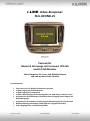 1
1
-
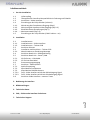 2
2
-
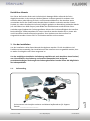 3
3
-
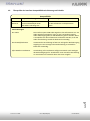 4
4
-
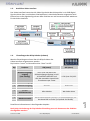 5
5
-
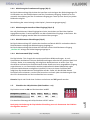 6
6
-
 7
7
-
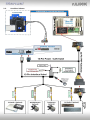 8
8
-
 9
9
-
 10
10
-
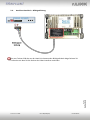 11
11
-
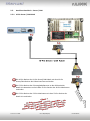 12
12
-
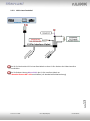 13
13
-
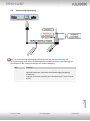 14
14
-
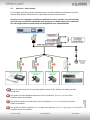 15
15
-
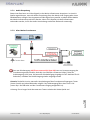 16
16
-
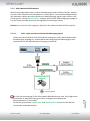 17
17
-
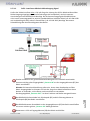 18
18
-
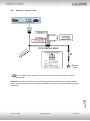 19
19
-
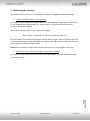 20
20
-
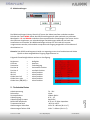 21
21
-
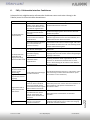 22
22
-
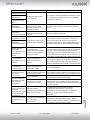 23
23
-
 24
24
NavLinkz RL4-UCON8-LV Installationsanleitung
- Typ
- Installationsanleitung
Verwandte Artikel
-
NavLinkz RL4-UCON7-500 Installationsanleitung
-
NavLinkz RL4-R40-E Installationsanleitung
-
NavLinkz RL4-MBN51 Installationsanleitung
-
NavLinkz RL4-MIB-HA Installationsanleitung
-
NavLinkz RL4-MIB2-E18 Installationsanleitung
-
NavLinkz RL4-UCON8-CP Installationsanleitung
-
NavLinkz RL4-MBN6 Installationsanleitung
-
NavLinkz RL2-UCON8-SM Installationsanleitung
-
NavLinkz RL4-LR17 Installationsanleitung
-
NavLinkz RL4-R40 Installationsanleitung